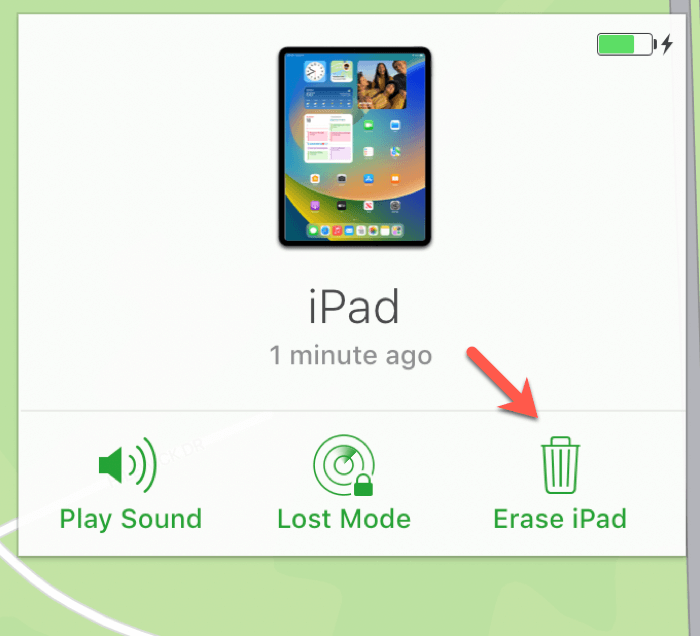Aunque hay múltiples razones que hacen que tu iPad se desactive, la principal de ellas es introducir la contraseña incorrecta demasiadas veces. Arreglarlo mediante iTunes es posible, pero utilizando el método correcto. Así que vamos a aprender cómo desbloquear un iPad deshabilitado con iTunes y otras formas eficientes.
¿Qué significa iPad desactivado, conectarse a iTunes?
¿Te ha pasado alguna vez que tu iPad se desactiva y te dice que te conectes a iTunes? Si es así, suele deberse a que has olvidado el código de acceso y has introducido uno incorrecto 10 veces seguidas. En esta situación, Apple te recomienda desbloquear tu iPad deshabilitado con iTunes. De esta forma, restaurarás el iOS utilizando un sistema informático.
Sin embargo, debes seguir el procedimiento correcto sobre cómo desbloquear un iPad desactivado con iTunes. Recuerda que también puedes probar otros muchos métodos para arreglar tu iPad, que se comentarán en esta guía.
Cómo desbloquear un iPad desactivado con iTunes
En el momento de bloquear tu iPad, Apple sugiere utilizar iTunes o Finder para desbloquearlo. iTunes te ayuda a desbloquear un iPad inutilizado sin su contraseña poniéndolo en modo recuperación. Tras el proceso, puedes restaurar todos tus datos utilizando la copia de seguridad de iCloud. Además, si encuentras un viejo iPad en tu casa pero no recuerdas la contraseña, consulta Cómo desbloquear un iPad que encontré para obtener más detalles.
Sigamos los pasos que se indican a continuación sobre cómo desbloquear un iPad desactivado con iTunes:
Paso 1. El primer paso es apagar tu iPad. Mantén pulsado el botón de bloqueo y el botón de volumen hasta que veas un control deslizante. Esto es posible para los iPads sin botón Home.
Para un iPad con botón de inicio: mantén pulsado el botón de bloqueo desde la parte superior y, a continuación, mueve el control deslizante hacia la derecha para apagarlo.
Paso 2. A continuación, conecta tu iPad a un ordenador mediante un cable Lightning y haz que tu dispositivo entre en modo de recuperación.
Para iPads sin botón Home: pulsa y suelta rápidamente el botón Subir volumen y luego el botón Abajo. Ahora, mantén pulsado el botón de bloqueo hasta que aparezca la pantalla del modo de recuperación.
Para iPad con botón Home: Sin embargo, mantén pulsados simultáneamente los botones Home y Bloqueo y déjalo cuando veas el modo de recuperación en la pantalla de tu iPad.
Paso 3. Abre iTunes en el PC o el Finder en el Mac. Para iTunes, pulsa el icono del iPad en la parte superior izquierda. Pero para Finder, pulsa el nombre de tu iPad desde la barra lateral. Aquí, verás una ventana emergente, desde donde pulsa "Restaurar".
Paso 4. Ahora, asegúrate de que el iPad se conecta con el sistema hasta que finalice la restauración. Después, tu iPad se reiniciará automáticamente. Entonces deberás configurarlo como un nuevo iPad. Puedes restaurar todos los datos si has guardado la copia de seguridad en iCloud. Eso es todo.
![modo de recuperación del ipad]()
Cómo desbloquear un iPad inutilizado de otras 3 maneras
Hay ocasiones en las que iTunes no puede reconocer tu iPad, pero no te preocupes. Hay varias formas disponibles para usuarios de ordenadores de sobremesa, aplicaciones móviles y en línea para desbloquear el iPad deshabilitado sin iTunes. Si quieres aprenderlo, lee los siguientes tutoriales para eliminar el bloqueo de iOS:
1. Desbloquear un iPad deshabilitado con el ordenador
EaseUS MobiUnlock es un completo software de desbloqueo de iPhone compatible con iPad y iPod Touch. Por tanto, te ayuda a desbloquear un iPad desactivado sin iTunes cuando no puedes recordar la contraseña. Puedes borrar eficazmente el código de acceso, incluyendo Touch ID, Face ID, código de 4 dígitos y código de 6 dígitos de cualquier dispositivo iOS.
A continuación encontrarás un tutorial detallado para desbloquear un iPad desactivado con EaseUS MobiUnlock:
Paso 1. Inicia EaseUS MobiUnlock, conecta el iPad al ordenador y selecciona "Desbloquear contraseña de pantalla" en la página principal de EaseUS MobiUnlock.
Paso 2. Cuando tu dispositivo esté conectado, haz clic en "Iniciar" para continuar.
Paso 3. Haz clic en "Siguiente" para descargar el firmware adecuado para tu dispositivo. Si el firmware ya se ha descargado, selecciona el paquete manualmente.
Paso 4. Espera a que se complete la verificación del firmware. Después, haz clic en "Desbloquear ahora". En la ventana de advertencia, introduce la información requerida y vuelve a hacer clic en "Desbloquear" para desbloquear el iPad sin contraseña.
Paso 5. Espera a que la herramienta elimine la contraseña de tu iPad. Cuando lo haya hecho, configura tu dispositivo y podrás volver a utilizarlo.
2. Desbloquear un iPad desactivado con iCloud
Aunque iCloud es una plataforma de almacenamiento de los desarrolladores de Apple, te ayuda a desbloquear un iPad o iPhone desactivado. Es una solución de terceros basada en la nube para usuarios que quieren desbloquear un iPad inutilizado sin iTunes de forma gratuita.
Veamos cómo desbloquear un iPad desactivado mediante iCloud:
Paso 1. En primer lugar, ve al sitio web de iCloud en cualquier dispositivo e inicia sesión en tu cuenta utilizando las credenciales de tu iPad desactivado. A continuación, pulsa el botón "Buscar [Dispositivo]" para explorar la lista de dispositivos.
Paso 2. Desde aquí, elige tu iPad deshabilitado. A continuación, pulsa la opción "Borrar iPad" de la ventana emergente.
Paso 3. Vuelve a hacer clic en "Borrar" para confirmar. Después, el último paso consiste en iniciar sesión con el ID de Apple y seleccionar la opción de copia de seguridad de iCloud si se da. Si no, configúralo como de costumbre. Eso es todo.
![borrar ipad]()
3. Reparar un iPad inutilizado con la app Buscar mi iPad
Otra herramienta de la lista es Find My App, que te ayuda a desbloquear tu iPad inutilizado. Aunque está diseñada para ayudar a los usuarios de Apple a rastrear sus dispositivos, también puedes borrar los datos de un dispositivo perdido. Sin embargo, esto sólo se puede hacer cuando la función Buscar mi ya está activada en tu iPad.
Este es el procedimiento para arreglar un iPad inutilizado mediante Buscar mi App:
Paso 1. En primer lugar, abre "Ajustes" en tu iPad/iPhone e inicia sesión con el ID de Apple y la contraseña que utilizaste en el iPad deshabilitado. Ahora, haz clic en el icono "Buscar mi" de la pantalla de inicio para abrir esta aplicación.
Paso 2. A continuación, verás los dispositivos cercanos en la sección "Dispositivos". Así que pulsa la opción de tu iPad de la lista que requiere restauración de iOS.
Paso 3. Por último, pulsa el botón "Borrar este dispositivo" para restablecer tu iPad a los ajustes de fábrica sin utilizar iTunes ni un ordenador. Esto eliminará la notificación "El iPad está desactivado; conéctate a iTunes", desbloqueando así el dispositivo. ¡Ya has terminado!
![elige tu dispositivo]()
Preguntas frecuentes sobre cómo desbloquear un iPad desactivado con iTunes
A continuación encontrarás algunas preguntas frecuentes sobre cómo desbloquear un iPad desactivado con iTunes:
1. ¿Cómo desbloquear un iPad desactivado sin iTunes?
Si quieres desbloquear un iPad desactivado sin iTunes, elige la solución más creíble y eficaz. Por ejemplo, EaseUS MobiUnlock es una solución de escritorio notable. Sin embargo, si prefieres los servicios en línea o las aplicaciones móviles, puedes optar por iCloud y Buscar mi App, respectivamente.
2. ¿Cómo desbloquear un iPad mini inutilizado con iTunes?
Puedes desbloquear un iPad mini inutilizado con iTunes conectándolo a un ordenador mediante un cable. Inicia iTunes y pon tu iPad en modo de recuperación. Después, haz clic en "Restaurar" y espera a que se complete la restauración. Una vez terminado, ve a la página "Apps y datos" y restaura los datos desde iCloud a través del ID de Apple.
3. ¿Cómo desbloquear gratis un iPad inutilizado sin iTunes?
Buscar mi App es la mejor forma de desbloquear un iPad inutilizado sin iTunes ni un ordenador de forma gratuita. Si no, también puedes utilizar iCloud, que ayuda a restaurar iOS en un dispositivo con conexión a Internet. Accede a este sitio web en un navegador, inicia sesión en tu cuenta, pulsa Buscar mi y elige Borrar iPad.
Conclusión
Una vez que hayas intentado desbloquear el iPad utilizando la contraseña incorrecta demasiadas veces, te mostrará un estado de advertencia de iPad desactivado, pidiéndote que lo conectes a iTunes. Este escrito te ofrece el procedimiento adecuado para llevar a cabo esta tarea. Sin embargo, también te presentamos otras formas de desbloquear tu iPad deshabilitado.
Aunque todas las soluciones son seguras, la más recomendada es EaseUS MobiUnlock porque el software de escritorio siempre funciona eficazmente. Además, su interfaz intuitiva te permite arreglar el iPad lo más rápido posible.